Cześć.
Modem Promsvyaz początkowo rozprowadzał Internet przez Wi-Fi w moim mieszkaniu. Połączone komputery, tablety, smartfony szybko i łatwo. I wszędzie w ustawieniach (Windows 10, smartfony na Androidzie, tablety na iOS) zarejestrowałem urządzenia IP, maskę sieciową, bramę, serwer dns.
Ostatnio różne urządzenia „straciły” sygnał pochodzący z tego modemu. Ponowne uruchomienie modemu nie pomogło.
W związku z tym za radą wsparcia technicznego dostawcy (skoro wszystko z ich strony działa, a od niedawna mam na korytarzu duże kartony, które mogą zasłaniać modem Promsvyaz) kupiłem router ASUS RT-N18U do wzmocnienia sygnału.
Ustawiłem zgodnie z instrukcją: https://help-wifi.com/asus/nastrojka-routera-asus-v-kachestve-repitera-rezhim-povtoritelya-wi-fi-seti/
Gdy w zakładce „sieć lokalna” określiłem wszystkie parametry do określenia automatycznie, router w trybie repeatera miał domyślnie przypisany adres 192.168.1.1, a dla modemu macierzystego 192.168.100.1. W związku z tym można było połączyć się z routerem, ale bez dostępu do Internetu. Otóż zastrzeżona aplikacja na smartfonie, po podłączeniu przez modem Promsvyaz, nie wykryła tego routera. Kiedy przypisałem routerowi to samo IP, co modem Promsvyaz, który miał już domyślnie, nic nie działało.
Następnie ręcznie przypisałem routerowi adres IP 192.168.100.10, podałem 192.168.100.1 jako bramę (tę samą bramę wskazałem wcześniej w Windows, na smartfonie itp. W ustawieniach łączenia przez Wi-Fi z Promsvyaz, w ponieważ maska sieci jest taka sama - 255.255.255.0, jako serwery DNS dla routera zarejestrowałem 192.168.100.1 i 8.8.8.8
Istnieje druga sieć Wi-Fi zwana siecią zduplikowaną, która była wcześniej (Internet), tylko o nazwie Internet_RPT. W ustawieniach połączenia w systemie Windows 10 ręcznie, jak poprzednio, przepisałem wszystkie niezbędne parametry.
Łączę się z Internet_RPT, jest Internet, wszystko działa. Właśnie pojawiła się nowa trudność. Internet jest słabszy. Oznacza to, że strona nie ładuje się natychmiast, z pewną przerwą. Co więcej, można to zaobserwować na dowolnym urządzeniu.
Zmieniłem już adresy serwerów DNS zarówno w ustawieniach routera, jak iw ustawieniach systemu Windows, podając tylko Google DNS, usuwając adres IP modemu Promsvyaz, nadal nic nie pomaga. Brama i maska sieci są dokładnie takie same jak w Promsvyaz.
Modem Promsvyaz i router ASUS znajdują się na tym samym stoliku nocnym.
Co może być nie tak?
Czekam na Twoją odpowiedź. Dzięki.
Odpowiedź:
Cześć. Chcę od razu podziękować za szczegółowe opisanie problemu. Wszystko jasne.
O ile rozumiem, głównym problemem jest teraz to, że Internet jest niestabilny, wolno ładuje się strony. Wszystko jest dla Ciebie bardzo skomplikowane i zagmatwane. Statycznie wpisuję adresy na każdym urządzeniu, IP, DNS itp. Można się obejść bez tego wszystkiego i bez trybu repeatera na routerze.
Oczywiste jest, że masz modem ZTE firmy Promsvyaz, który nawiązuje połączenie z dostawcą i dystrybuuje Internet. Kiedy zaczął "żartować", kupiłeś router ASUS RT-N18U, aby mu pomóc. Ale to nic nie dało. Myślę, że tutaj problem tkwi wyłącznie w samym modemie lub dostawcy (nigdy nie wiadomo, co tam mówią, zawsze mają się dobrze). I na pewno nie jest to problem z ASUS RT-N18U, czy ustawieniami IP.
W końcu zarówno z routerem, jak i bez routera, Internet jest niestabilny. Oznacza to, że problem dotyczy modemu lub dostawcy. Jeśli to możliwe, dobrze byłoby spróbować wymienić sam modem. Sprawdź połączenie lub zadzwoń do specjalistów od dostawcy, aby wszystko sprawdzić (modem jest ich).
Podłączając router ASUS RT-N18U z modemem ZTE „Promsvyaz”
Nie podłączyłeś ich całkiem poprawnie. Wszystko można zrobić znacznie łatwiej i stabilniej. Nie potrzebujesz trybu repeatera. Kto wie, może przy poprawnym podłączeniu routera wszystko będzie działało dobrze i bez usterek. Zwłaszcza jeśli problem dotyczy sieci Wi-Fi z modemu.
Przede wszystkim przywróć ustawienia fabryczne w ASUS RT-N18U.
Następnie podłącz router do modemu za pomocą kabla dostarczonego z routerem. W modemie podłącz kabel do złącza LAN, a na routerze do sieci WAN (Internet).
Internet przez router powinien już działać. W zakładce „Internet” należy wybrać typ połączenia „Automatyczne IP” (jest to ustawienie domyślne).
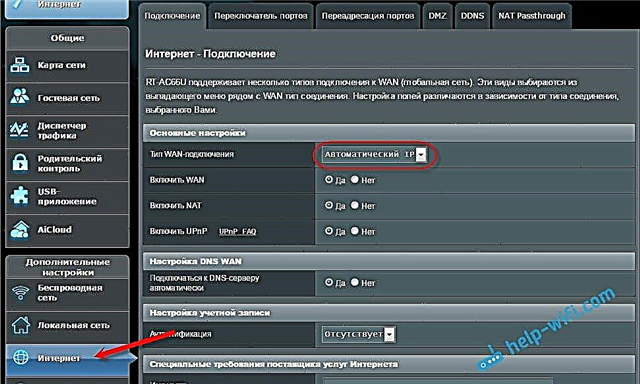
Sieć Wi-Fi na ASUS RT-N18U można skonfigurować zgodnie z instrukcją: https://help-wifi.com/asus/nastrojka-routera-asus-rt-n18u-podklyuchenie-nastrojka-interneta-i-wi-fi-seti/ ...
To wszystko, teraz podłącz swoje urządzenia do routera ASUS. Tylko na urządzeniach (Windows 10, smartfony), już skonfigurowano automatyczne uzyskiwanie IP i DNS. Lub, uzyskując adres IP automatycznie, a DNS zapisuje 8.8.8.8, a drugie 8.8.4.4.
Coś takiego. To najbardziej optymalna opcja połączenia. Możesz także użyć routera ASUS po prostu jako punktu dostępu, ale to niczego nie zmieni.
Napisz o wynikach.
12.07.16
2
Zapytany przez Andrey











